Ο καθένας που παράγει ένα Podcastκάποια στιγμή σκέφτεται πώς μπορεί να επεκτείνει την εμβέλειά του. Μία από τις καλύτερες μεθόδους είναι να ανεβάσεις το Podcast σου στο YouTube. Η μορφή βίντεο προσφέρει μια εντελώς νέα διάσταση για να αποκτήσεις ακροατήριο. Σε αυτόν τον οδηγό θα μάθεις πώς να παρουσιάζεις το επεισόδιο του Podcast σου βέλτιστα στο YouTube, προκειμένου να φτάσεις σε ακόμη περισσότερους ανθρώπους.
Κύρια συμπεράσματα
- Η διαδικασία ανέβασμας στο YouTube είναι απλή.
- Μια προσεκτική περιγραφή και τίτλος είναι καθοριστικές για την ανακαλυψιμότητα.
- Χρησιμοποίησε ελκυστικά thumbnails για να αυξήσεις το ποσοστό κλικ.
- Επένδυσε στη βελτιστοποίηση μηχανών αναζήτησης (SEO) μέσω κατάλληλων ετικετών.
- Μια προγραμματισμένη δημοσίευση μπορεί να αυξήσει την ορατότητα.
Οδηγός βήμα-βήμα
Για να ανεβάσεις το επεισόδιο του Podcast σου στο YouTube, ακολούθησε αυτά τα βήματα:
Κατέβασμα και προετοιμασία βίντεο
Πρώτα πρέπει να κατεβάσεις το βίντεο που θέλεις να δημιουργήσεις. Βεβαιώσου ότι έχεις επιλέξει τη σωστή μορφή και διάρκεια. Αν ο διαθέσιμος χώρος αποθήκευσης είναι περιορισμένος, μπορεί να χρειαστεί να δημιουργήσεις το βίντεο σε μια μικρότερη ακολουθία. Πρόσεξε να ελέγξεις την ποιότητα του ήχου, καθώς είναι καθοριστική για το Podcast σου.
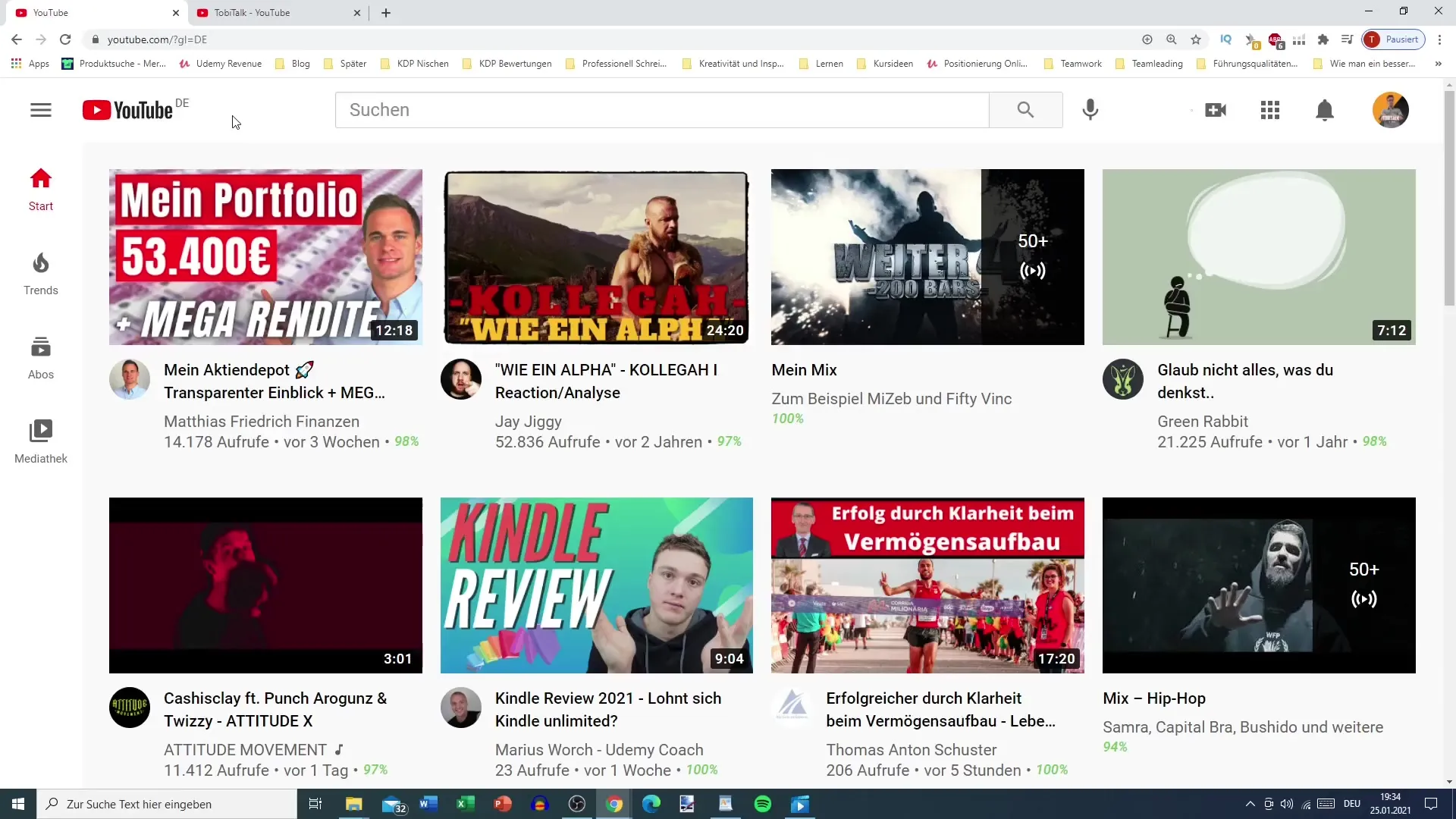
Ανέβασμα βίντεο
Πήγαινε στο κανάλι σου στο YouTube και κάνε κλικ στο σύμβολο συν. Εκεί θα βρεις την επιλογή "Ανέβασμα βίντεο". Αυτό το βήμα μπορεί να διαρκέσει διαφορετικά ανάλογα με τον υπολογιστή και τη σύνδεση στο διαδίκτυο. Μπορείς να σύρεις το βίντεο απλά στο παράθυρο ανέβασματος. Για μικρότερα βίντεο η διαδικασίαανέβασμας είναι γρήγορη, ενώ για μεγαλύτερα μπορεί να πάρει λίγο παραπάνω χρόνο.
Προσθήκη περιγραφής
Μετά το ανέβασμα, είναι σημαντικό να δημιουργήσεις μια συνοπτική περιγραφή του επεισοδίου σου. Χρησιμοποίησε κάποιες κεντρικές πληροφορίες για το Podcast σου και συμπεριέλαβε επίσης τους κοινωνικούς σου λογαριασμούς καθώς και τον επίσημο σύνδεσμο του Podcast. Βεβαιώσου ότι το σύνδεσμο του Podcast σου είναι πάντα στην κορυφή της περιγραφής.
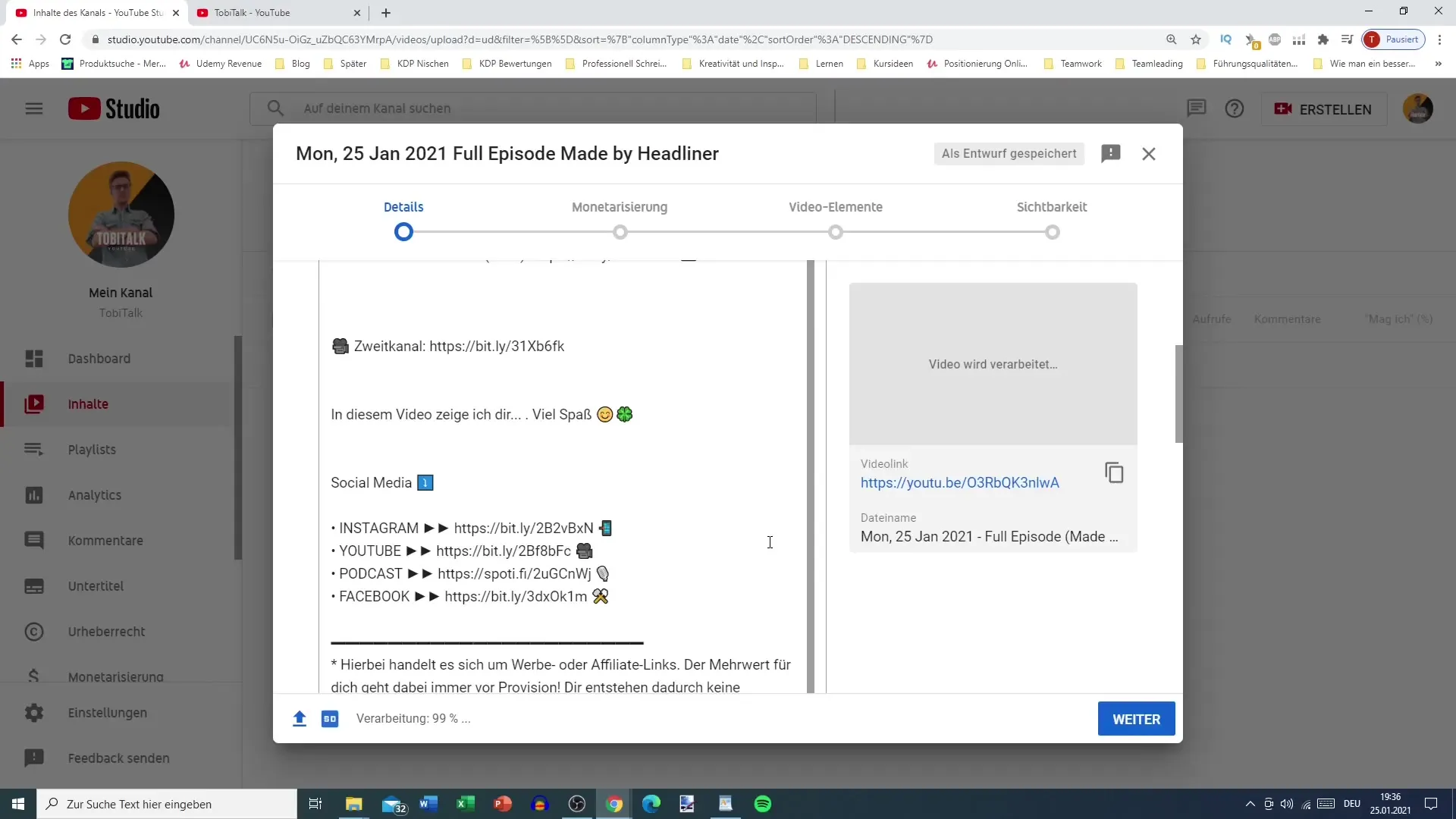
Ορισμός τίτλου
Επίλεξε έναν καθαρό, ελκυστικό τίτλο για το βίντεό σου. Αυτό θα μπορούσε να είναι κάτι σαν "Business News Podcast Episode 1". Οι αλγόριθμοι της Google εκτιμούν τα βίντεο όχι μόνο με βάση την ελκυστικότητα του τίτλου, αλλά και με το αν περιγράφει με ακρίβεια το περιεχόμενο. Απόφυγε τις υπερβολικές τακτικές Clickbait, ιδίως στην αρχική φάση, όπου πρέπει να χτίσεις μια βάση θεατών.
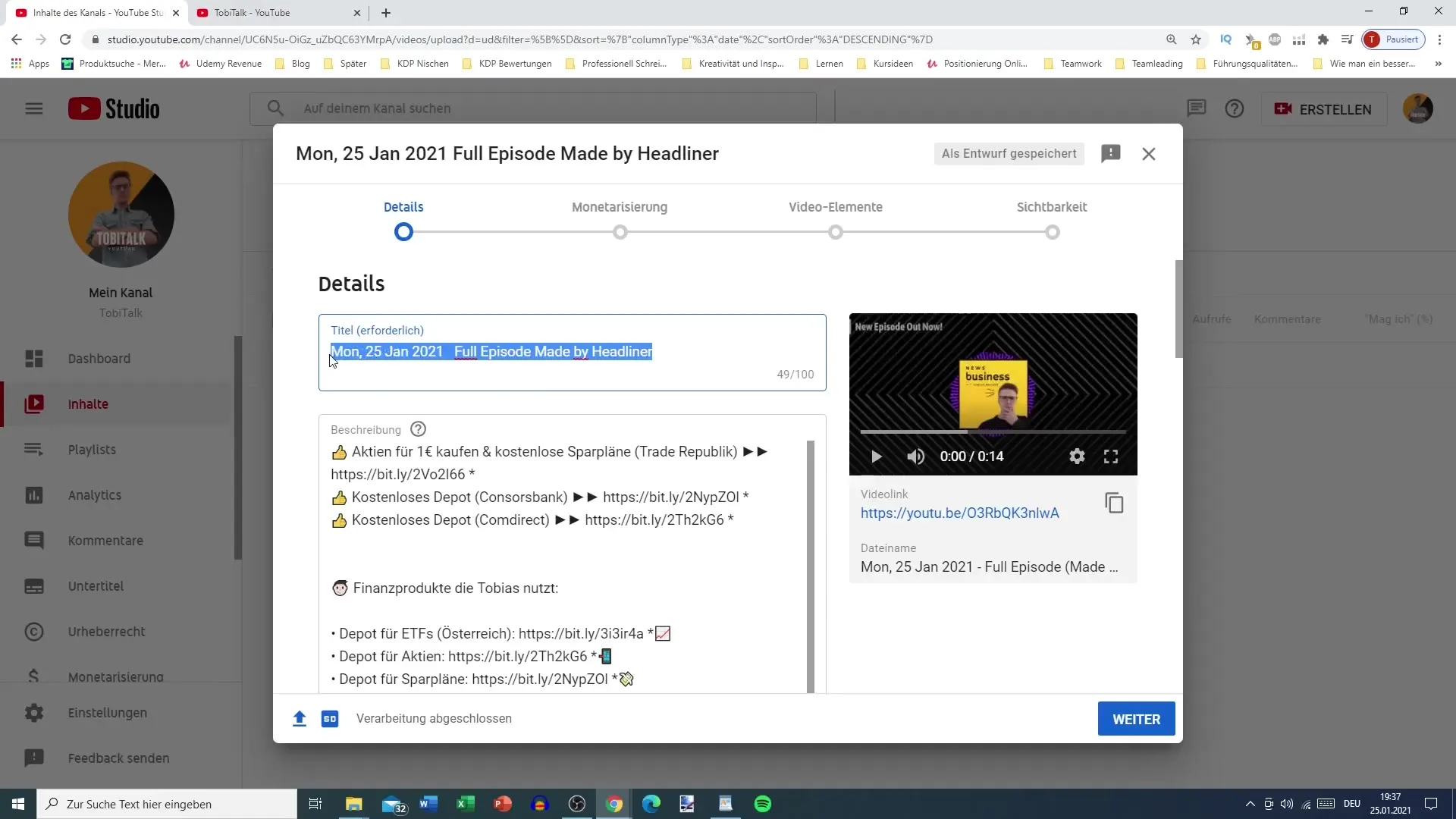
Σχεδίαση thumbnail
Μπορείς να δημιουργήσεις ένα προσαρμοσμένο thumbnail με εργαλεία όπως το Canva. Βεβαιώσου ότι έχει τις σωστές διαστάσεις, συνήθως 1280 x 720 pixels. Ένα ελκυστικό thumbnail μπορεί να είναι κρίσιμο για να κερδίσεις την προσοχή νέων θεατών και να αυξήσεις το ποσοστό κλικ.
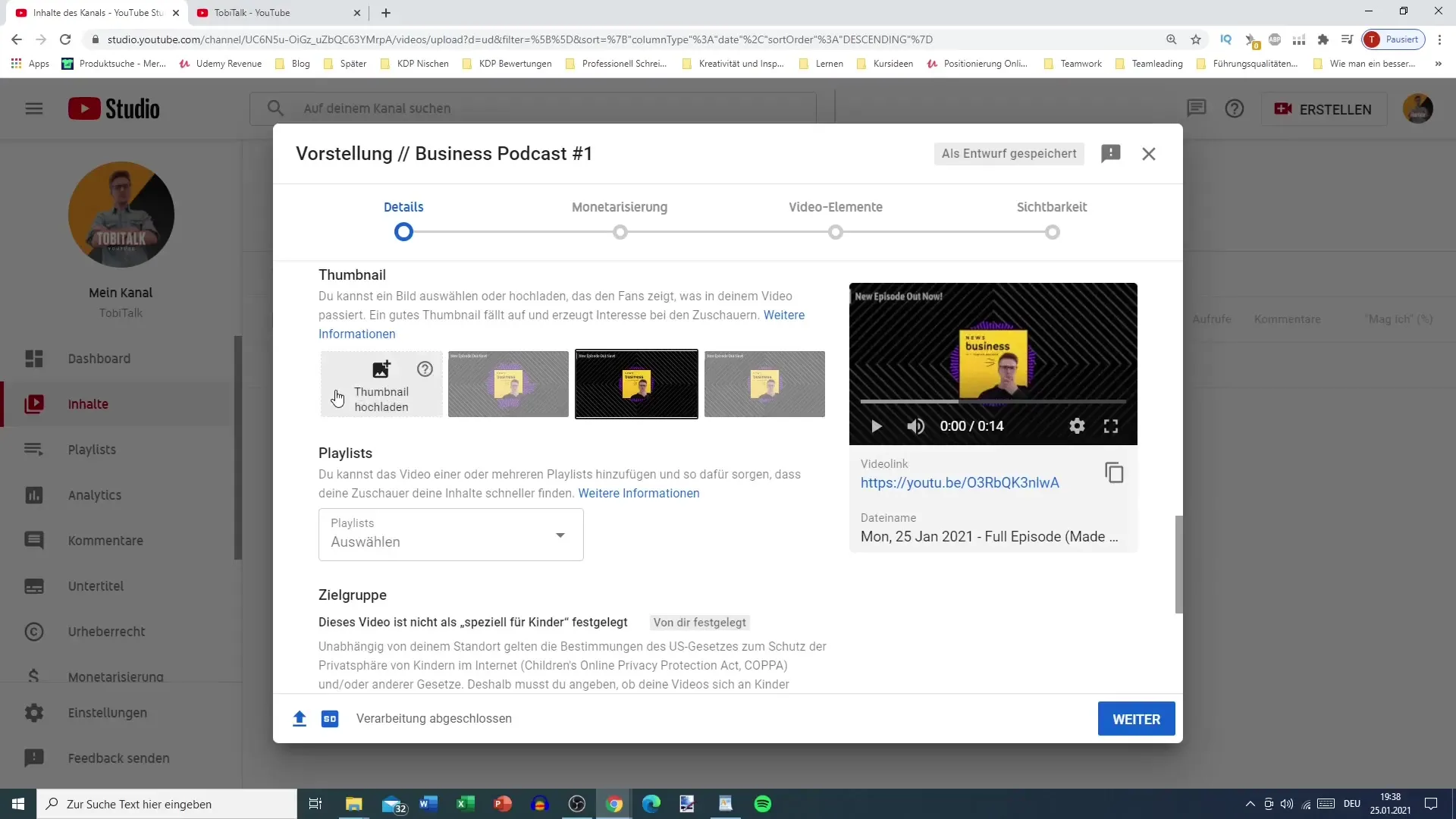
Δημιουργία λίστας αναπαραγωγής
Αν έχεις ήδη αρκετά επεισόδια Podcast ή σχεδιάζεις περισσότερα, είναι λογικό να δημιουργήσεις μια λίστα αναπαραγωγής. Αυτό επιτρέπει στους θεατές να ακούσουν όλα τα επεισόδια σε μία ροή. Οι χρήστες του YouTube μπορούν έτσι να περιηγηθούν πιο εύκολα σε παρόμοιο περιεχόμενο, κάτι που αυξάνει τη δέσμευση των θεατών.
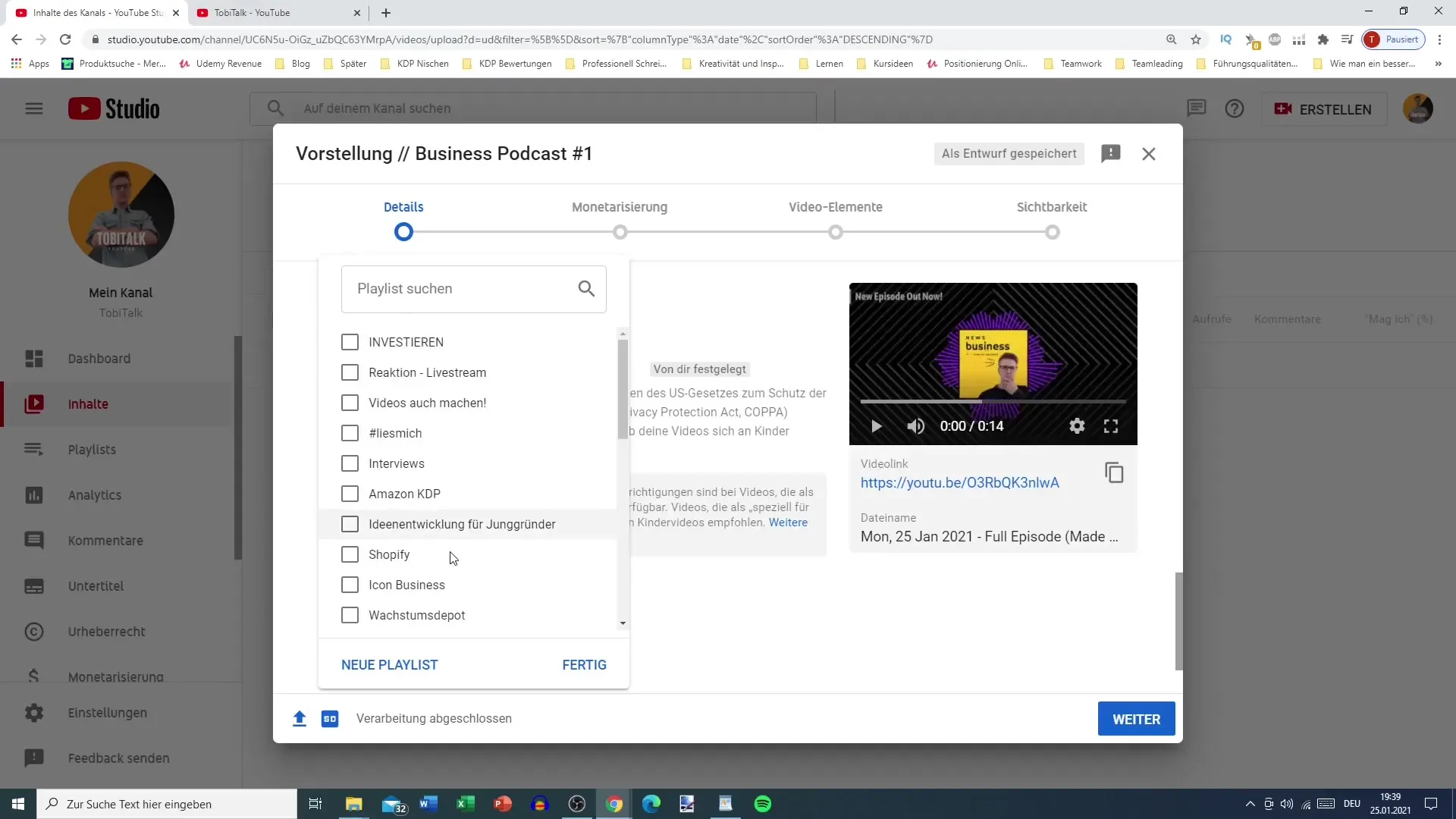
Προσθήκη ετικετών
Οι ετικέτες βοηθούν το βίντεό σου να βρεθεί από τα σωστά άτομα. Σκέψου ποιους όρους μπορεί να χρησιμοποιήσουν οι χρήστες στην αναζήτηση για να βρουν το Podcast σου. Απόφυγε τα hashtags και χρησιμοποίησε αντί για αυτό σχετικές λέξεις-κλειδιά. Βεβαιώσου ότι εκμεταλλεύεσαι στο έπακρο το όριο χαρακτήρων των 500.
Προσθήκη άλλων στοιχείων βίντεο
Μπορείς να προσθέσεις και άλλα στοιχεία όπως κάρτες πληροφοριών και οθόνες τέλους. Με αυτόν τον τρόπο μπορείς να παραπέμπεις σε άλλα βίντεο ή λίστες αναπαραγωγής, γεγονός που δημιουργεί καλές συνέργιες και κρατά τους χρήστες περισσότερο στο κανάλι σου.
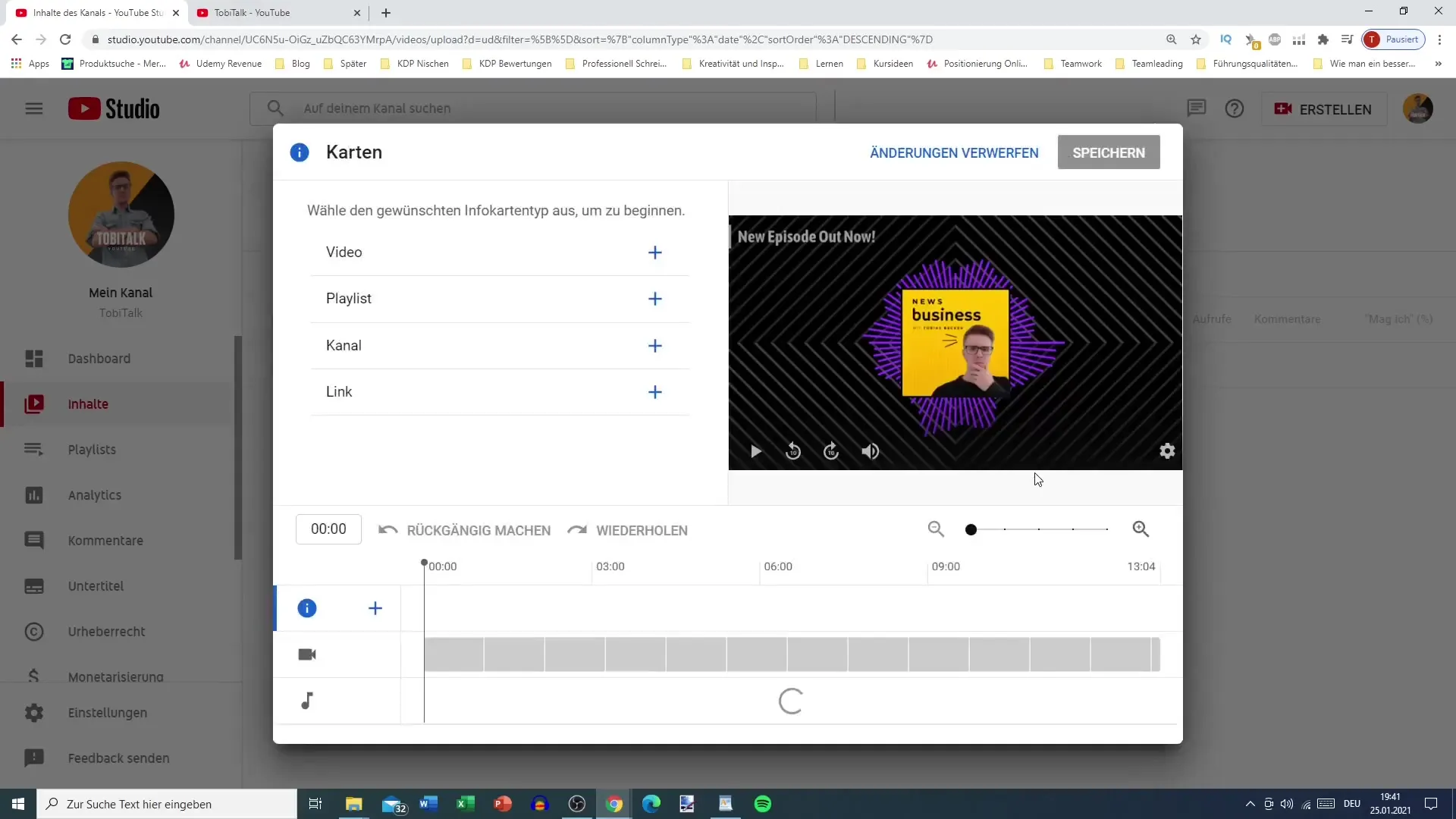
Ρύθμιση ορατότητας
Πριν δημοσιεύσεις το βίντεο, ρύθμισε την ορατότητα. Μπορείς να επιλέξεις αν το βίντεο θα είναι ιδιωτικό, κρυφό ή δημόσιο. Αν δεν είσαι ακόμη σίγουρος αν θέλεις να το δημοσιεύσεις, επίλεξε "Αποθήκευση προσχέδιο". Διαφορετικά, μπορείς να ορίσεις την ημερομηνία δημοσίευσης και να προσαρμόσεις την ώρα.
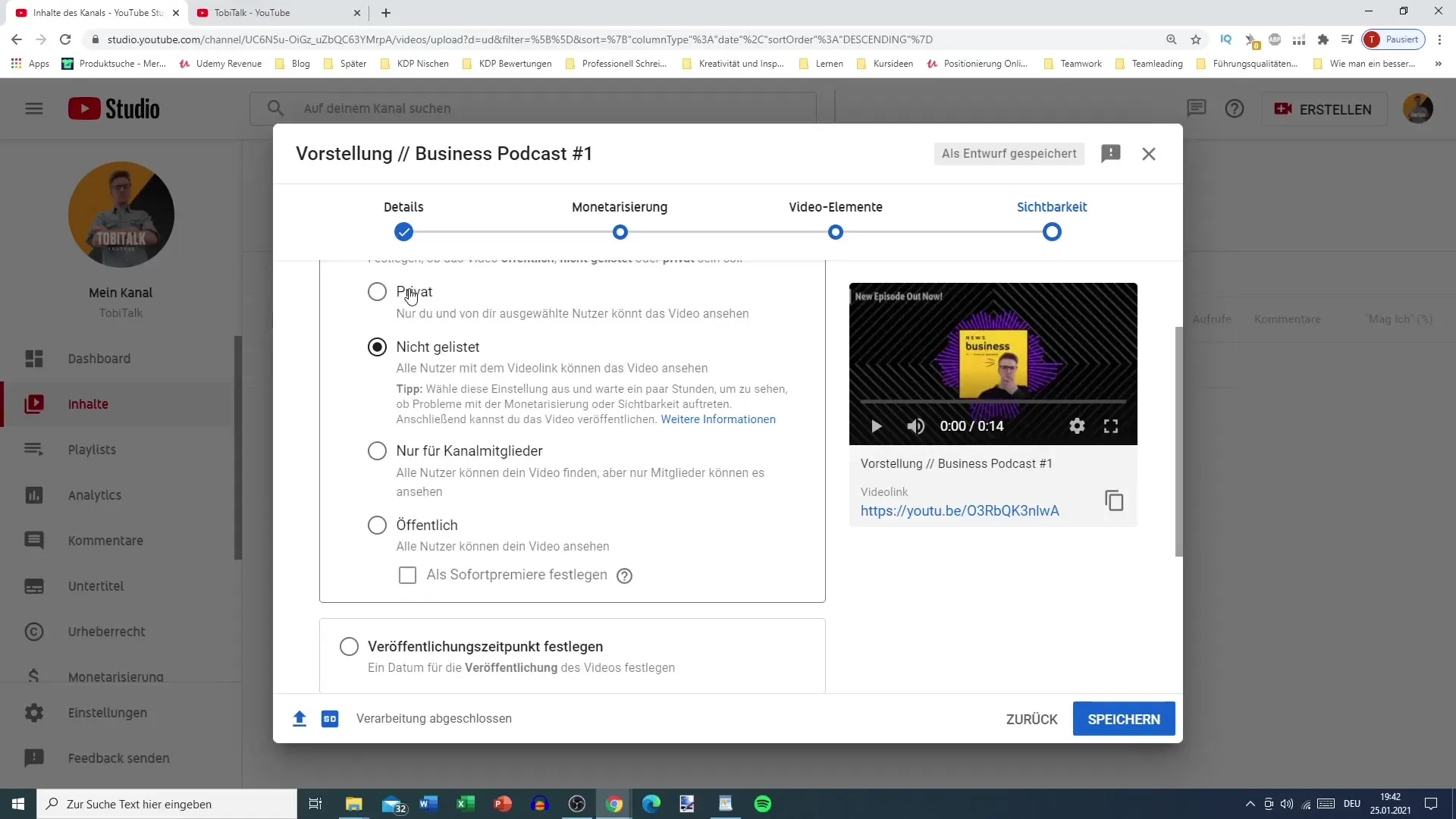
Προγραμματισμός του χρόνου δημοσίευσης
Με το YouTube μπορείς επίσης να ορίσεις έναν χρόνο δημοσίευσης, ώστε το βίντεό σου να είναι διαθέσιμο online όταν θέλεις. Αυτό είναι ιδιαίτερα χρήσιμο αν θέλεις να δημιουργήσεις ένα κοινό για το βίντεό σου. Η λειτουργία πρεμιέρας μπορεί επίσης να χρησιμοποιηθεί για να ενημερώσεις για επερχόμενα επεισόδια.
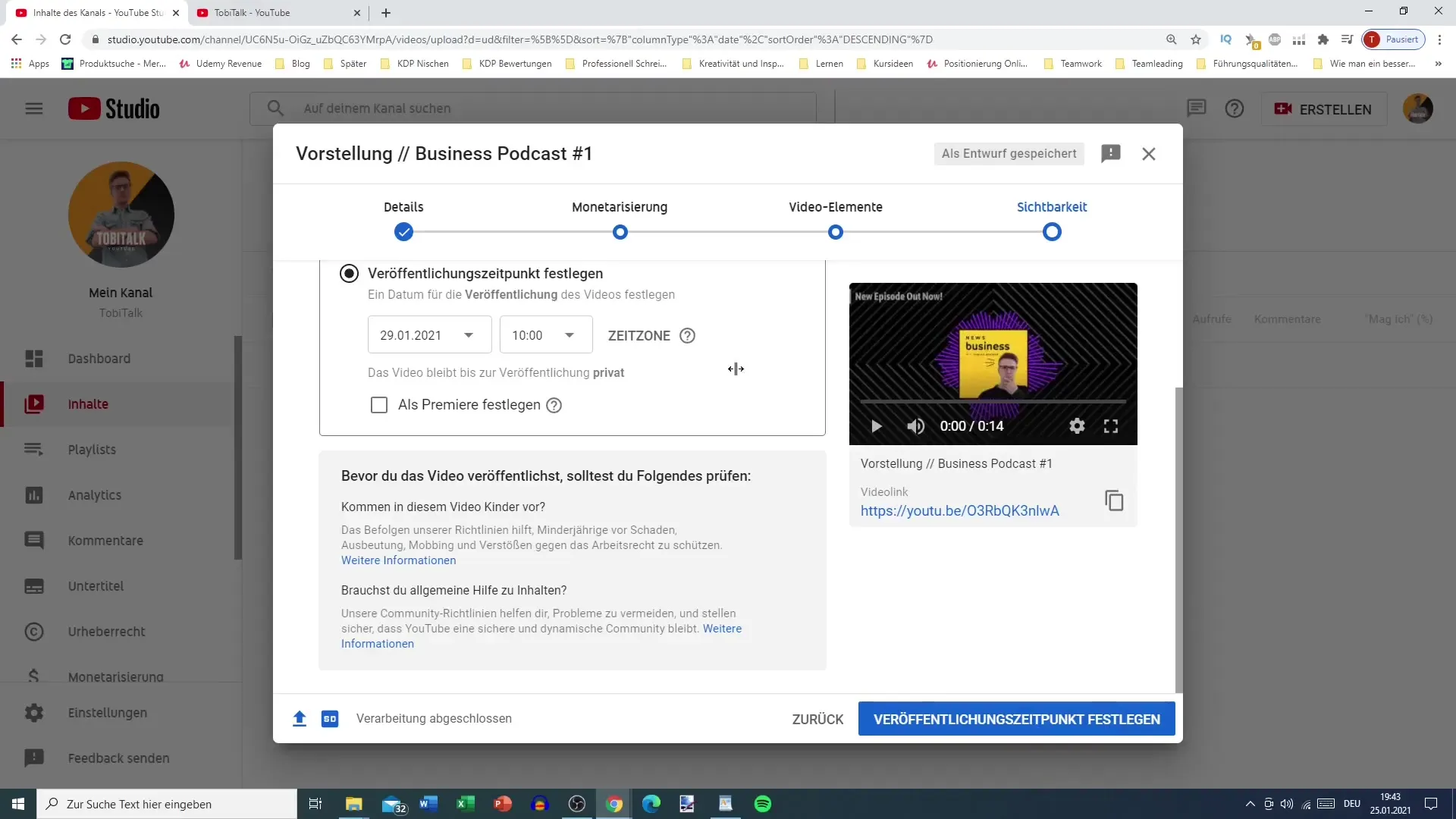
Έλεγχος και δημοσίευση του βίντεο
Αφού ρυθμίσεις τα πάντα, έλεγξε και πάλι όλες τις λεπτομέρειες: τίτλος, περιγραφή, thumbnail και ετικέτες. Στη συνέχεια μπορείς να δημοσιεύσεις το βίντεο. Πρόσεξε να ελέγξεις τα πάντα ακόμα μια φορά για να αποφύγεις λάθη.
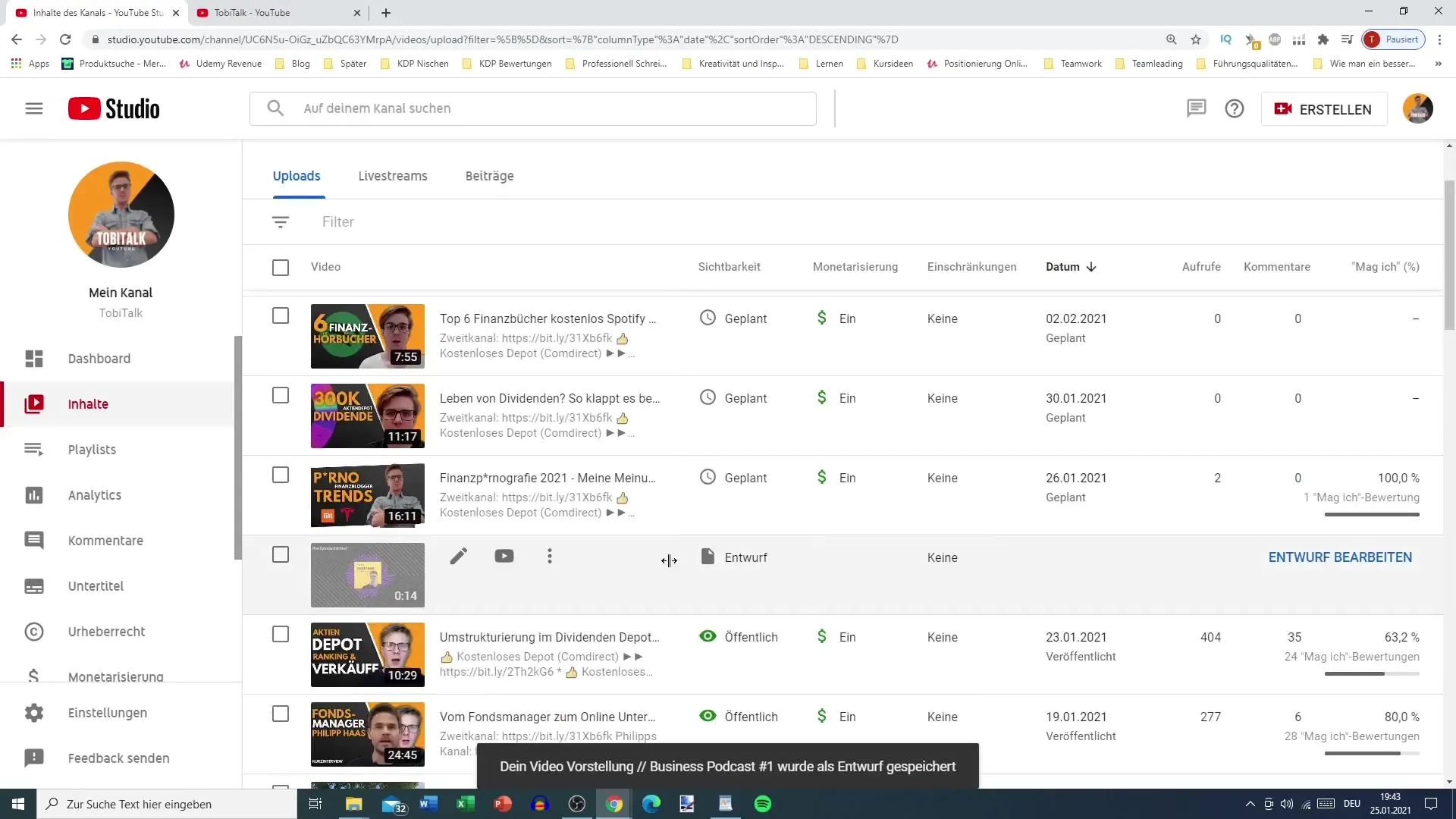
Σύνοψη – Δημιουργία δικού Podcast: Οδηγός βήμα-βήμα για ανέβασμα στο YouTube
Στο πλαίσιο αυτού του οδηγού βήμα-βήμα έμαθες πόσο σημαντικό είναι να ανεβάσεις το Podcast σου στο YouTube. Από την προετοιμασία του βίντεο έως την ανάρτηση, καθώς και την βέλτιστη περιγραφή και τη χρήση thumbnails, έχεις μάθει τα απαραίτητα βήματα για να βελτιώσεις την ορατότητά σου και να αποκτήσεις νέους ακροατές.
Συχνές Ερωτήσεις
Πώς να ανεβάσω ένα βίντεο στο YouTube;Κάνε κλικ στο σύμβολο συν στο κανάλι σου, επέλεξε "Ανέβασμα βίντεο" και σύρε το βίντεο στο παράθυρο ανέβασματος.
Τι πρέπει να περιλαμβάνει η περιγραφή ενός βίντεο Podcast;Η περιγραφή θα πρέπει να συνοψίζει το περιεχόμενο του επεισοδίου και να περιλαμβάνει συνδέσμους στους κοινωνικούς σου λογαριασμούς, καθώς και στον επίσημο Podcast.
Πόσο σημαντικές είναι οι ετικέτες για την ανακαλυψιμότητα;Οι ετικέτες είναι καθοριστικές για να βρεις το βίντεο σου στην αναζήτηση του YouTube. Θα πρέπει να περιλαμβάνουν σχετικές λέξεις-κλειδιά.
Πώς να δημιουργήσω ένα thumbnail;Μπορείς να σχεδιάσεις ένα thumbnail με εργαλεία όπως το Canva, φρόντισε να έχει τις σωστές διαστάσεις (1280 x 720 pixels).
Μπορώ να προγραμματίσω ένα βίντεο;Ναι, μπορείς να ορίσεις έναν χρόνο δημοσίευσης ώστε το βίντεό σου να είναι διαθέσιμο σε μεταγενέστερη χρονική στιγμή.


